Soluciones integrales para problemas de teclado en portátiles HP
Introducción
Las laptops HP son conocidas por su fiabilidad y rendimiento, pero como cualquier otro dispositivo, no están exentas de problemas. Uno de los problemas más comunes que los usuarios encuentran es el mal funcionamiento del teclado. Ya sea una tecla que no responde, teclas pegajosas o entradas de teclas erráticas, estas molestias pueden afectar enormemente la productividad. En este artículo, profundizaremos en los problemas comunes del teclado de las laptops HP, cómo diagnosticarlos y soluciones efectivas tanto para hardware como para software. Finalmente, proporcionaremos consejos sobre mantenimiento preventivo y señales que indican cuándo buscar ayuda profesional.

Problemas Comunes del Teclado de las Laptops HP
Entender la naturaleza del problema del teclado es el primer paso hacia una solución. Aquí están algunas de las quejas más comunes:
Teclas que No Responden
Uno de los problemas más frecuentes es cuando ciertas teclas no responden. Esto podría estar relacionado tanto con problemas de hardware como de software. Por ejemplo, los residuos o el polvo podrían bloquear el mecanismo de la tecla, o los controladores desactualizados pueden causar la falta de respuesta de las teclas.
Teclas Atascadas o Pegajosas
Las teclas pegajosas o atascadas pueden ser el resultado de obstrucciones físicas o residuos en el teclado. Este problema a menudo ocurre cuando se derrama comida o bebida sobre el teclado, creando un residuo pegajoso que interfiere con el funcionamiento de las teclas.
Entrada de Teclas Errática
La entrada de teclas errática, donde las teclas se registran múltiples veces o aparecen teclas no deseadas en la pantalla, puede ser especialmente frustrante. Tales problemas podrían provenir de fallas de software o incluso de hardware defectuoso del teclado.
Malfuncción de la Retroiluminación
La retroiluminación del teclado es una característica útil, especialmente en condiciones de poca luz. Sin embargo, a veces puede fallar, ya sea permaneciendo constantemente encendida o no encendiéndose en absoluto. Este problema podría deberse a configuraciones de software, problemas con los controladores o fallas de hardware.
Diagnóstico del Problema
Antes de saltar a las soluciones, diagnosticar la causa raíz del problema es crucial. Aquí está cómo proceder:
Revisar Daños Físicos
Comienza inspeccionando tu teclado en busca de cualquier daño físico visible. Busca grietas, teclas rotas o cualquier signo de derrames. El daño físico a menudo requiere una solución de hardware, que discutiremos en detalle.
Ejecutar Diagnósticos de Hardware de HP
HP proporciona herramientas de diagnóstico integradas que pueden ayudar a identificar problemas de hardware. Abre la herramienta HP PC Hardware Diagnostics y ejecuta una prueba de teclado. Esta herramienta verifica la funcionalidad de cada tecla y ayuda a identificar las áreas problemáticas.
Verificar Problemas de Software y Controladores
Los conflictos de software y los controladores desactualizados también pueden causar disfunciones en el teclado. Dirígete al Administrador de Dispositivos en Windows, encuentra tu teclado en ‘Teclados’ y verifica si hay señales de advertencia. Actualizar o revertir el controlador podría resolver problemas relacionados con el software.
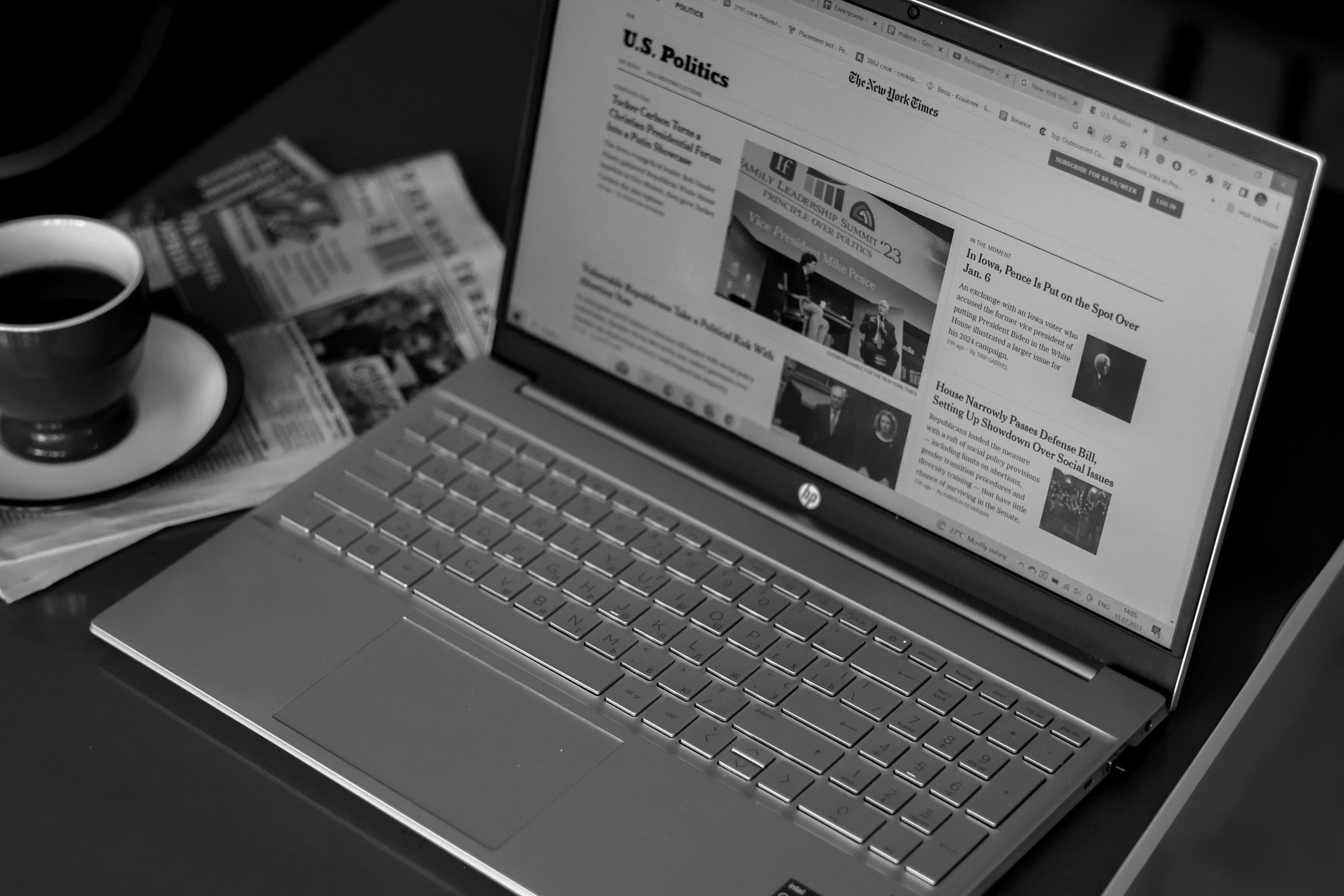
Soluciones de Hardware para Problemas de Teclado
Identificar el problema específico es genial, pero saber cómo solucionarlo es aún mejor. Si los diagnósticos indican un problema de hardware, considera las siguientes soluciones:
Limpiar el Teclado
La limpieza regular puede mejorar enormemente la funcionalidad del teclado. Usa aire comprimido para soplar polvo y residuos de debajo de las teclas. Para una limpieza más a fondo, puedes quitar suavemente las teclas con un extractor de teclas y limpiar la superficie debajo con un paño suave.
Reemplazar Teclas Defectuosas
A veces, una sola tecla se vuelve defectuosa mientras el resto del teclado permanece funcional. En tales casos, reemplazar la tecla individual es más rentable. Los kits de reemplazo de teclas para laptops HP están ampliamente disponibles y generalmente vienen con instrucciones.
Manejar Derrames de Líquidos
Si has derramado líquido sobre tu teclado, apaga tu laptop de inmediato y desconéctala. Retira la batería (si es posible) y deja que la laptop se seque completamente antes de encenderla de nuevo. Usa alcohol isopropílico para limpiar las teclas afectadas y contacta a un profesional si el teclado no se recupera.
Soluciones de Software y Controladores
Los problemas de software son igualmente problemáticos, pero a menudo más fáciles de solucionar. Si el problema proviene del software, las siguientes soluciones pueden ser útiles:
Actualizar Controladores del Teclado
Dirígete al Administrador de Dispositivos, encuentra tu teclado y selecciona ‘Actualizar controlador’. Esto asegura que tu teclado esté utilizando el software más reciente, lo que puede resolver muchos problemas de funcionalidad.
Revertir Actualizaciones Recientes
A veces, las actualizaciones recién instaladas pueden causar problemas. Navega al Administrador de Dispositivos nuevamente, encuentra tu teclado y selecciona ‘Revertir controlador’ para volver a la versión anterior.
Ajustar Configuraciones del Teclado
Ajusta la configuración del teclado a través del Panel de Control o el menú de Configuración. A veces, las teclas pueden no responder debido a configuraciones modificadas como teclas de filtro, teclas pegajosas o teclas de alternancia activadas.
Cuándo Buscar Ayuda Profesional
A pesar de las soluciones extensas listadas, ciertas circunstancias pueden requerir intervención profesional.
Reconocer Daños Irreparables
Si la herramienta de diagnóstico de HP indica problemas severos de hardware, o si el teclado no muestra signos de mejora después de todos los intentos de solución, es probable que esté dañado más allá de la reparación.
Elegir entre Reparación y Reemplazo
Considera la edad y el estado general de tu laptop. Si es un modelo más antiguo, reemplazar toda la laptop podría ser más económico que invertir en una reparación costosa. Para los modelos más nuevos que aún están bajo garantía, la reparación profesional suele ser la mejor opción.
Consejos de Mantenimiento Preventivo
Prevenir problemas antes de que surjan puede ahorrar tiempo y dinero. Aquí hay algunos consejos para mantener el teclado de tu laptop HP:
Limpieza Regular
Haz que la limpieza de tu teclado sea un hábito. Usa una lata de aire comprimido para remover el polvo y los residuos mensualmente.
Usar Protectores de Teclado
Los protectores de teclado pueden proteger tu laptop de derrames, polvo y residuos. Son ampliamente disponibles y sirven como una medida preventiva efectiva.
Evitar Comida y Bebida Cerca de la Laptop
Por tentador que sea tener un refrigerio mientras trabajas, mantener la comida y las bebidas lejos de tu laptop puede evitar derrames accidentales y que las migas causen problemas.
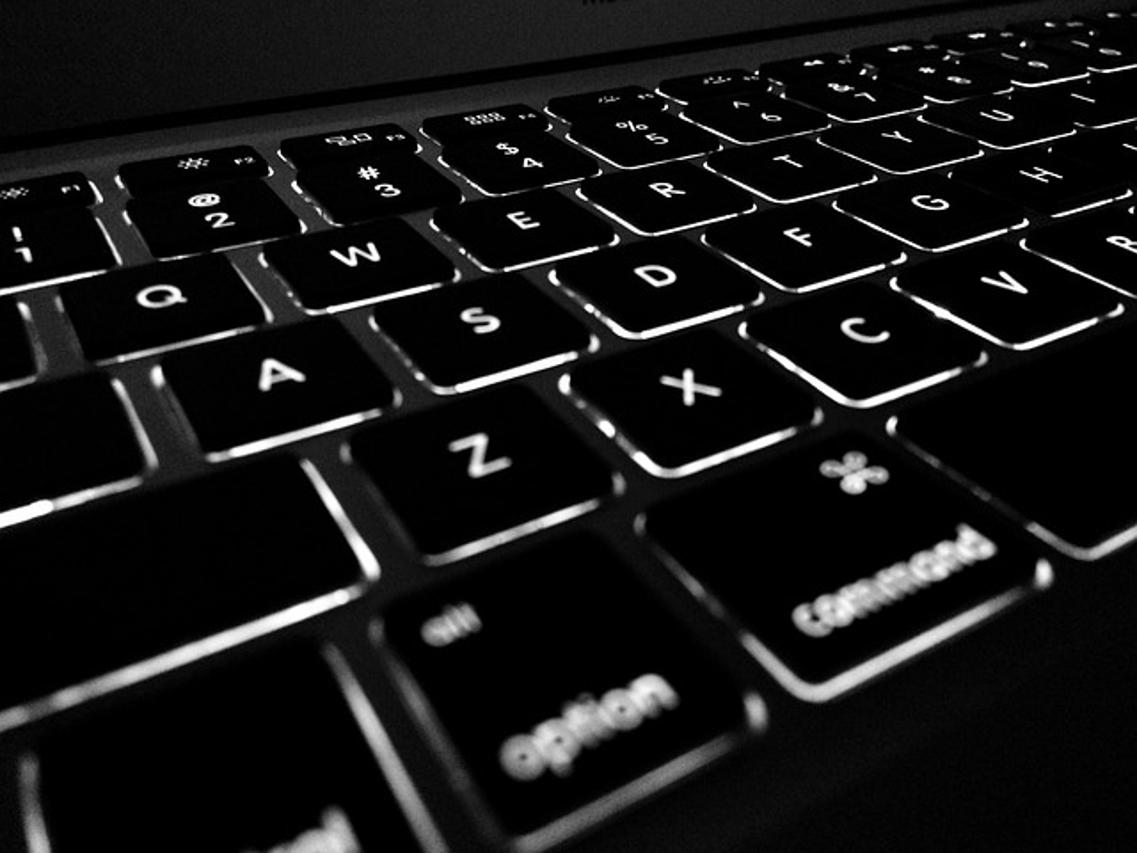
Conclusión
Los problemas del teclado de la laptop HP pueden variar desde inconvenientes menores hasta problemas significativos, pero muchos de estos pueden resolverse efectivamente con el enfoque adecuado. Un diagnóstico adecuado es crucial para elegir entre una solución de hardware o software. Mientras que algunos problemas se solucionan fácilmente en casa, los problemas más graves deben impulsarte a buscar ayuda profesional. El mantenimiento regular es clave para prevenir la mayoría de los problemas del teclado. Sigue los consejos que hemos discutido para mantener tu teclado en óptimas condiciones y disfrutar del uso ininterrumpido de tu laptop HP.
Preguntas Frecuentes
¿Por qué no funciona el teclado de mi laptop HP?
El teclado de tu laptop HP puede no estar funcionando debido a varias razones, incluyendo daño físico, fallos de software o controladores desactualizados. Ejecutar herramientas de diagnóstico y actualizar los controladores a menudo puede resolver el problema.
¿Cómo puedo arreglar las teclas pegajosas en mi laptop HP?
Las teclas pegajosas a menudo se pueden arreglar limpiando el teclado. Usa aire comprimido para eliminar los residuos y, si es necesario, retira las teclas individuales para una limpieza más profunda. El alcohol isopropílico puede ayudar a eliminar cualquier residuo que cause la pegajosidad.
¿Qué debo hacer si se derrama líquido en el teclado de mi laptop HP?
Apaga y desenchufa tu laptop inmediatamente. Retira la batería, si es posible, y deja que la laptop se seque completamente. Limpia las áreas afectadas con alcohol isopropílico y consulta a un profesional si es necesario.

